Di luar mitos, kepercayaan atau pendapat bahwa GNU / Linux itu rumit untuk digunakan, menurut saya ini adalah Sistem Operasi yang sangat baik bagi mereka yang merupakan pengembang, terutama pengembang web.
Saya memiliki kesempatan untuk bercakap-cakap dengan banyak orang yang lebih suka OS X e incluso Windows untuk berkembang, seperti yang mereka katakan, karena kemudahannya dan alat-alatnya, dan meskipun itu adalah pendapat masing-masing individu, saya percaya bahwa setiap distribusi GNU / Linux atau setidaknya yang paling populer, menawarkan semua yang Anda butuhkan untuk menginstal dan bekerja.
[quote] Distribusi paling populer menawarkan semua paket yang diperlukan dalam repositori mereka untuk pengembang web. [/ quote]
Nah, pada isu pembangunan ada dilema, apakah distribusinya sangat update seperti Antergos atau yang menjaga keseimbangan antara stable dan up-to-date as Ubuntu?
Saya memberikan contoh yang sangat sederhana, saat masuk Ubuntu Terpercaya versi terbaru dari Netbeans adalah 7.0.1, dalam Archlinux versi 8.0.2 tersedia. Hal yang sama terjadi dengan NodeJS dan paket lain yang akan kita lihat di bawah ini yang banyak digunakan oleh Paling depan.
Bagaimanapun, merupakan keputusan setiap orang untuk memilih distribusi preferensi mereka sesuai dengan pekerjaan yang akan dilakukan. Untuk artikel ini, kita akan mulai dari instalasi Ubuntu, dan karena difokuskan pada pengguna baru, kita akan menunjukkan prosesnya selangkah demi selangkah.
Instal Ubuntu 14.04
Hal pertama yang akan kita lakukan adalah mengunduh gambar instalasi Ubuntu dari situs resminya. Tautan di bawah ini akan memungkinkan Anda untuk memilih apakah akan mengunduh iso 32-bit atau 64-bit.
Setelah kita mengunduhnya, kita harus "membakar" DVD dengan iso yang diunduh atau menyiapkan memori Flash untuk boot dan menginstalnya. Di Windows kita bisa melakukannya dengan mengikuti panduan ini dan di Mac Ini lainnya. Setelah ini selesai, kita restart PC dan mulai dengan memori atau DVD.
Langkah-langkah instalasi Ubuntu 14.04
Hal pertama adalah memilih bahasa yang kita inginkan untuk menginstal Ubuntu:
Nanti kita akan melihat apakah kita memiliki semua persyaratan yang diperlukan untuk instalasi:
Nanti kita pergi ke partisi hard drive. Jika Anda tidak berpengalaman dengan ini, lebih baik Anda membiarkan semuanya sebagai default setelah Anda membuat cadangan data Anda.
Kami memilih zona waktu:
Kami memilih bahasa keyboard kami:
Kami mendefinisikan nama pengguna kami, nama komputer kami, kata sandi kami:
Dan kami menunggu sampai selesai:
Setelah penginstal selesai, kami memulai ulang komputer dan memasuki sesi kami. Kita dapat menjalankan Manajer Pembaruan atau membuka terminal dan meletakkan:
$ sudo apt update && sudo apt upgrade
Dan jika tidak ada yang perlu diperbarui, kita bisa mulai.
Mempersiapkan ruang kerja kita untuk pengujian
Jadi, karena kami adalah pengembang, kami hanya ingin fokus pada apa yang kami tahu cara melakukannya: berkembang. Kami tidak tertarik untuk mengetahui cara mengkonfigurasi server web, atau cara kerja database, kami hanya menginginkan sesuatu yang berfungsi dan mudah diterapkan untuk mulai menulis kode.
Jika kita hanya harus menulis dalam HTML, CSS, JS semuanya akan lebih sederhana, tetapi terkadang kita harus memiliki server pengujian untuk kode di PHP, Ruby, DJango, dll. Oleh karena itu, disarankan mengatur server web kita sendiri. Untungnya bagi kami, kami memiliki fasilitas ini dalam dua cara berbeda:
- Menggunakan penginstal XAMPP apa yang memberi kita Apache.
- Menggunakan LAMPU Bitnami.
Menginstal Bitnami
Instalasi LAMP melalui Bitnami kami sudah melihatnya di artikel sebelumnya, oleh karena itu tidak perlu membahasnya di artikel ini. Setelah Bitnami diinstal, kami dapat mengelola server pengujian kami melalui browser web.
Semua dokumentasi yang diperlukan tentang cara kerja Bitnami dapat ditemukan di wiki-nya.
Instalasi XAMPP
Penginstal XAMPP juga berasal dari Bitnami, tetapi proses instalasinya sedikit berbeda, jadi kita akan melakukannya selangkah demi selangkah. Hal pertama tentu saja adalah mengunduh file yang menarik minat kami sesuai dengan arsitektur prosesor kami:
Setelah diunduh, kami membuka terminal dan mengakses folder tempat file tersebut berada, yang akan kami berikan izin eksekusi. Dalam kasus file 64 Bit itu akan menjadi:
$ sudo chmod a+x xampp-linux-x64-5.5.19-0-installer.run
Sekarang di terminal yang sama kami menjalankannya:
$ sudo ./xampp-linux-x64-5.5.19-0-installer.run
Dan kami mengikuti langkah-langkah berikut.
Pada gambar sebelumnya itu menanyakan kami apakah kami ingin menginstal file untuk pengembang dan di kemudian hari, jika kami setuju dengan pilihan yang kami pilih.
Sekarang ia menanyakan kepada kita jalur di mana kita ingin menginstal (secara default ada di / opt / lampp), dan meskipun kita dapat mengubahnya, saya sarankan membiarkannya apa adanya.
Satu langkah verifikasi lagi sebelum mulai memasang
Menginstal XAMPP
Instalasi selesai.
Sekarang, untuk memulai XAMPP kita hanya perlu menjalankan:
$ sudo / opt / lampp / lampp start Memulai XAMPP untuk Linux 5.5.19-0 ... XAMPP: Memulai Apache ... ok. XAMPP: Memulai MySQL ... ok. XAMPP: Memulai ProFTPD ... ok.
Dan dengan cara ini kita sudah menjalankan server Apache + MySQL + PHP + Perl kita. Jika Anda memiliki masalah, saya sarankan Anda mengunjungi FAQ.
DNS Khusus dan Host Virtual dengan XAMPP
Dengan asumsi bahwa kami memiliki beberapa situs yang dihosting di server pengujian kami, kami dapat mengatur masing-masing untuk dilihat secara lokal di file / Etc / hosts. Mari kita ambil contoh, katakanlah kita memiliki situsnya dev.tests.com, yang kami lakukan adalah membuka file / Etc / hosts dengan editor teks favorit kami (dan sebagai root) dan tambahkan dengan cara berikut:
$ sudo vim /etc/hosts
dan kami menambahkan baris:
127.0.0.1 dev.prueba.com
Tetapi tentu saja ini tidak cukup, karena kita harus memberi tahu Apache ketika seseorang membuat permintaan dev.test.com Untuk 127.0.0.1, Anda harus mengembalikan situs pengujian kami.
Kami mengedit file /opt/lampp/etc/httpd.conf
$ sudo vim /opt/lampp/etc/httpd.conf
dan hapus komentar (hapus tanda pagar) baris yang berbunyi:
# Include etc/extra/httpd-vhosts.conf
dan kami membiarkannya seperti ini:
Include etc/extra/httpd-vhosts.conf
Sekarang kita masuk ke file /opt/lampp/etc/extra/httpd-vhosts.conf yang seharusnya seperti ini:
# gunakan hanya host virtual berbasis nama sehingga server tidak perlu khawatir tentang # alamat IP. Ini ditunjukkan dengan tanda bintang pada petunjuk di bawah ini. # # Silakan lihat dokumentasi di # # untuk detail lebih lanjut sebelum Anda mencoba mengatur host virtual. # # Anda dapat menggunakan opsi baris perintah '-S' untuk memverifikasi konfigurasi host virtual Anda. # # Contoh VirtualHost: # Hampir semua direktif Apache dapat masuk ke wadah VirtualHost. # Bagian VirtualHost pertama digunakan untuk semua permintaan yang tidak # cocok dengan NamaServer atau ServerAlias di blok mana pun. # ServerAdmin webmaster@dummy-host.example.com DocumentRoot "/opt/lampp/docs/dummy-host.example.com" ServerName dummy-host.example.com ServerAlias www.dummy-host.example.com ErrorLog " / dummy -host.example.com-error_log "CustomLog" logs / dummy-host.example.com-access_log "umum ServerAdmin webmaster@dummy-host2.4.example.com DocumentRoot "/opt/lampp/docs/dummy-host80.example.com" ServerName dummy-host80.example.com ErrorLog "logs / dummy-host2.example.com-error_log" CustomLog "logs / dummy-host2.example.com-access_log" umum
Kami memodifikasinya dan membiarkannya seperti ini:
# gunakan hanya host virtual berbasis nama sehingga server tidak perlu khawatir tentang # alamat IP. Ini ditunjukkan dengan tanda bintang pada petunjuk di bawah ini. # # Silakan lihat dokumentasi di # # untuk detail lebih lanjut sebelum Anda mencoba mengatur host virtual. # # Anda dapat menggunakan opsi baris perintah '-S' untuk memverifikasi konfigurasi host virtual Anda. # # Contoh VirtualHost: # Hampir semua direktif Apache dapat masuk ke wadah VirtualHost. # Bagian VirtualHost pertama digunakan untuk semua permintaan yang tidak # cocok dengan NamaServer atau ServerAlias di blok mana pun. # DocumentRoot "/ home / path / folder / project /" ServerName my_blog.dev Wajibkan semua diberikan
Jelas, jalur ke folder proyek kami harus ditentukan saat mengganti "/ Beranda / jalur / folder / proyek /".
Instalasi LAMPU Manual
Sekarang, meskipun kelihatannya tidak seperti itu, menurut saya akan lebih merepotkan untuk melakukan instalasi dengan cara sebelumnya daripada menginstal paket langsung dari repositori kami. Untuk memiliki Stack yang sama di PC kita, kita hanya perlu membuka terminal dan meletakkan:
$ sudo apt install apache2 mysql-server-5.5 phpmyadmin
Hanya dengan 3 paket ini, dependensi yang diperlukan akan diinstal untuk mulai bekerja dengan minimum yang diperlukan saat mengembangkan.
DNS Khusus dan Host Virtual dengan LAMP
Pada bagian DNS (Domain Name Server) kami menyimpan semuanya sama, yaitu kami menambahkan nama situs uji kami di file tersebut / Etc / hosts. Sekarang, dalam kasus Apache, jalur VHost (Virtual Host) berbeda.
Biasanya yang dilakukan adalah menempatkan apa yang kita masukkan ke dalam file /opt/lampp/etc/extra/httpd-vhosts.conf di rute /etc/apache2/sites-available/vhostname.conf, dan kemudian tautan simbolis dibuat ke file tersebut di dalam folder / etc / apache2 / situs-diaktifkan / tapi kami tidak akan mempersulit. Kami akan langsung memasukkan file tersebut / etc / apache2 / situs-diaktifkan / dengan konfigurasi berikut:
$ sudo vim /etc/apache2/sites-enabled/dev.pruebe.com.conf DocumentRoot "/ home / path / folder / project /" ServerName my_blog.dev Wajibkan semua diberikan
Saya pikir itu valid untuk menjelaskan bahwa ketika kita menginstal secara manual, jalur default folder situs web adalah / var / www / http /.
Instalasi NodeJS dan Ruby
Jika kita gunakan NodeJS o Rubi (alih-alih PHP dan Perl) kita dapat menginstal paket secara manual dengan menjalankan di konsol:
$ sudo apt install nodejs ruby
Dan jika mereka membutuhkan paket lagi, mereka hanya perlu mencarinya dengan menjalankan manajer paket atau di konsol:
$ sudo apt search paquete a buscar
Sampai bagian ini kita sudah memiliki bagian sisi server yang siap untuk kotak pasir kita, sekarang mari kita lihat beberapa aplikasi yang bisa kita gunakan.
Alat pengembangan web
Di repositori kami memiliki beberapa aplikasi yang memungkinkan kami untuk bekerja dengan nyaman dalam hal HTML, CSS, JS, dan lainnya. Di antara mereka kami memiliki:
- Bluefish
- Geany
- Gedit
- Kate
makhluk Ikan Biru (menurut saya) paling lengkap kalau menyangkut pekerjaan Paling depan, tapi saya sarankan menginstal aplikasi pihak ketiga yang menawarkan lebih banyak fungsionalitas. Kami punya contoh Kurung, Teks Sublime o Komodo-Sunting. Semua aplikasi ini memiliki paket instalasinya sendiri untuk Ubuntu, kecuali Komodo-Edit, yang hanya perlu diekstrak dan file .sh dijalankan.
(… Dalam proses…)

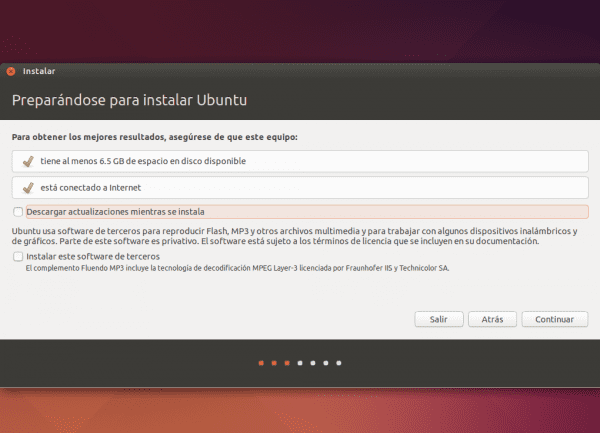
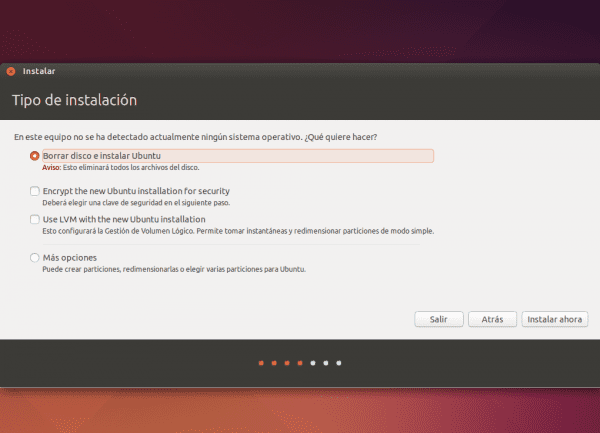
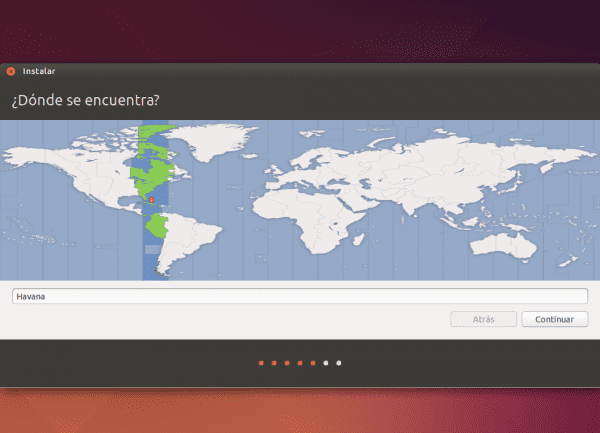
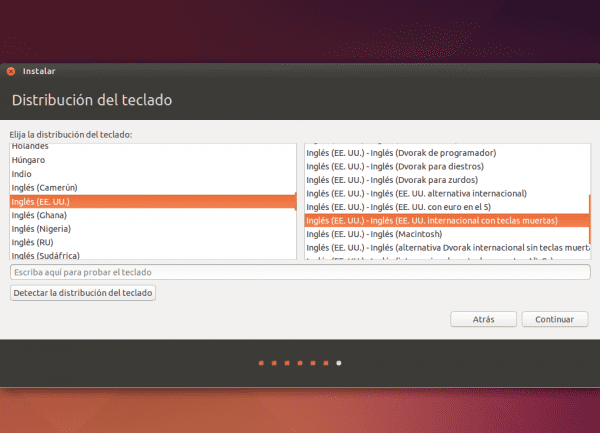
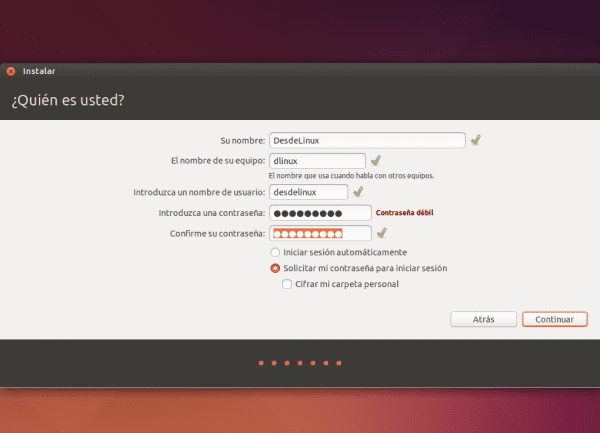
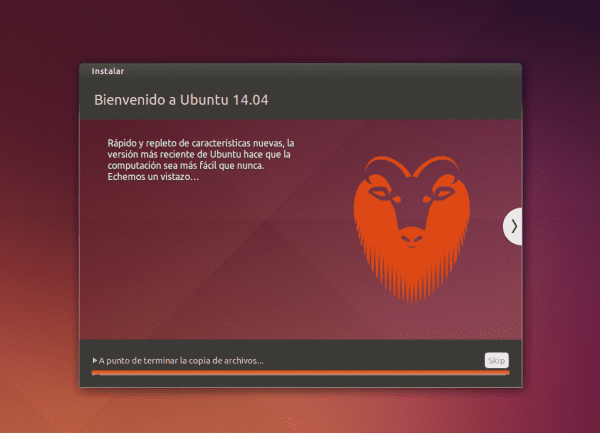
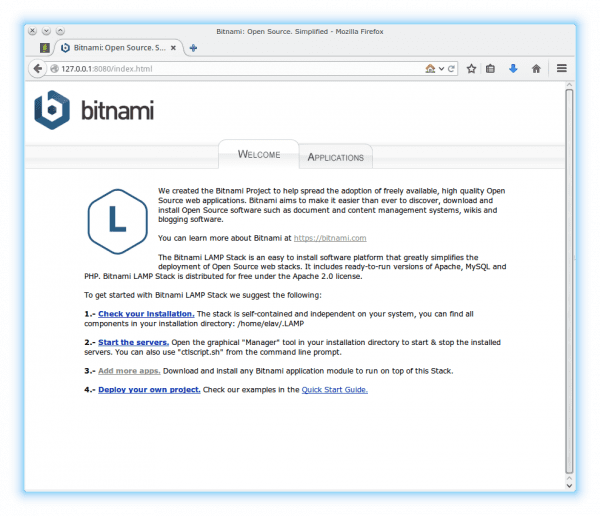
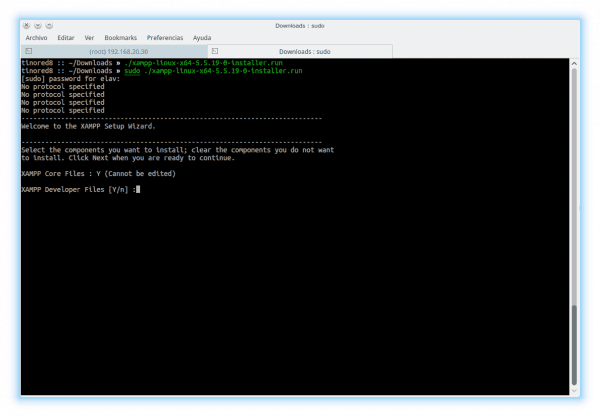
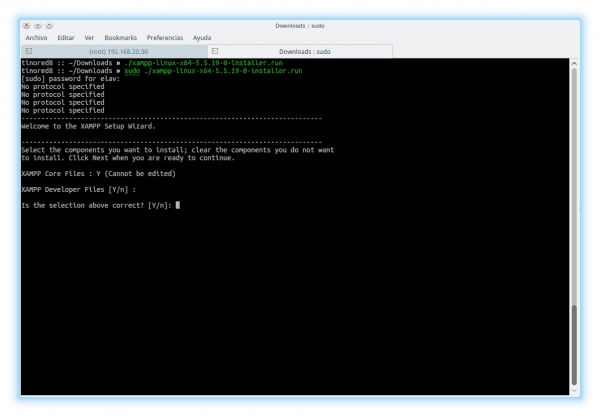
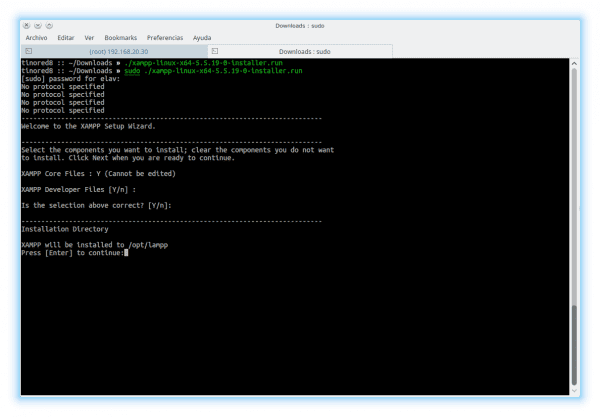
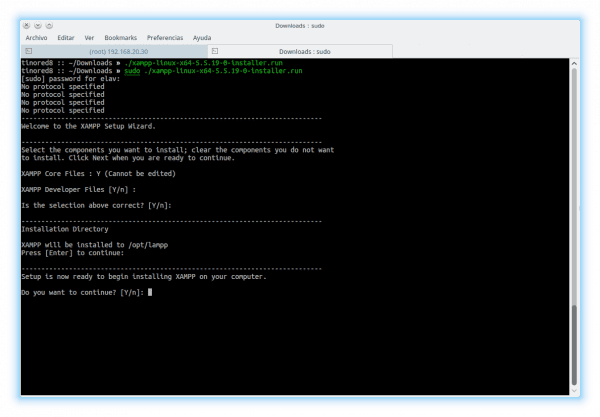
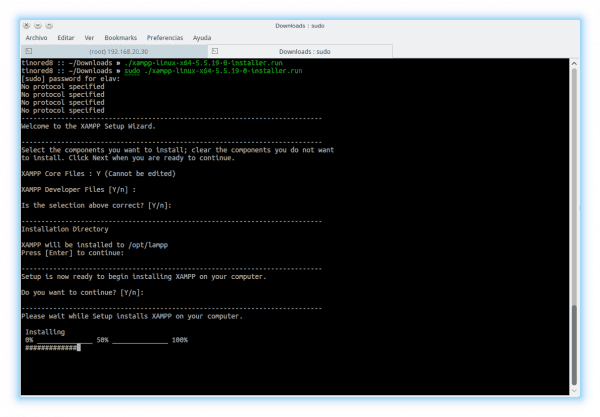
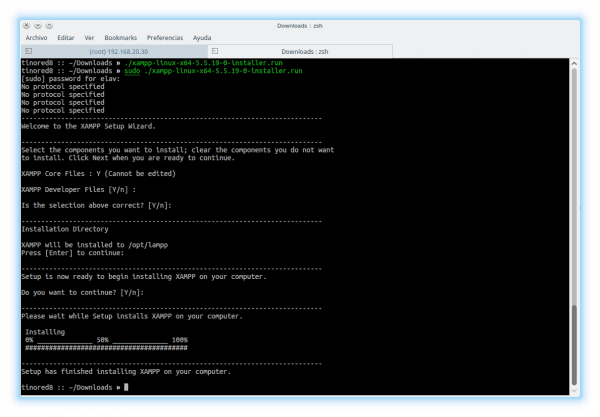
Apakah ada orang lain yang melihat hantu kelelawar dalam gambar kambing dari versi ubuntu ini?
Hahaha benar .. hanya melihat janggut oranye dan cekungan moncongnya 😀
Sekarang setelah Anda menyebutkannya… itu disebut "Pareidolia."
Tentang Distro mana yang harus dipilih saat pemrograman cukup rumit. "Sebelumnya" dikembangkan untuk beberapa browser dan voila, karena perkembangannya jauh lebih lambat. Saat ini, ada banyak sekali browser dan platform untuk mengembangkan aplikasi WEB, sebut saja ASP.Net, PHP, JAVA, dll. di mana aplikasinya jauh lebih transversal, maksud saya dengan ini, bahwa mereka tidak hanya diakses dari komputer desktop atau laptop biasa, tetapi mereka sudah selesai (dan fungsionalitas yang sama diinginkan) dari tablet, seluler, dll.
Saya percaya bahwa hari ini perlu untuk tetap menjadi yang terdepan, pertama-tama menjaga stabilitas dan keamanan aplikasi, dalam hal itu saya paranoid, masih banyak biaya yang harus saya keluarkan, misalnya, transaksi perbankan dari perangkat lain yang bukan milik saya Banyak kali saya berharap dapat mengamankan rumah saya untuk melakukannya, meskipun kedengarannya tidak masuk akal.
Yang lain. Jujur saja: sudah diketahui bahwa sebagian besar programmer (setidaknya yang saya tahu), apakah mereka web, JAVA, BB.DD, dll., Setidaknya 80% menggunakan platform Unix untuk memprogram. Orang yang tanpa semua alat yang ditawarkan di platform, secara terbuka dan gratis, akan menjadi sangat rumit saat melangkah maju. Juga, saya dapat mengatakan dengan pasti bahwa hampir seluruh platform WEB, atau BB.DD. itu dipasang di server Unix, oleh karena itu tidakkah logis jika bagian lain bekerja dengan cara yang sama?
Terima kasih telah berbagi dan salam.
Diam… aku Batman!
Sepertinya burung hantu bagiku lol
Betul .. disini kita berpikiran sama setelah melihat-lihat lagi
Saya seorang pengembang web terutama PHP, saya telah menggunakan Debian sebagai lingkungan kerja saya selama beberapa tahun, seperti yang disebutkan dalam posting, keputusan distro mana yang akan digunakan tergantung pada masing-masing orang, dan di area pengembangan Linux jika menyediakan banyak sejumlah alat yang membuat hidup lebih mudah.
Sekadar komentar, saya telah melihat di banyak tempat bahwa beberapa developer menginstal XAMPP, LAMP dan / atau sejenisnya, di Linux tidak perlu melakukan itu karena kami ingat bahwa apache adalah native linux, misalnya saya hanya menginstal apache2 dan php5 di Debian saya dengan yang biasa (aptitude install apache2 php5) dan voila, saya tidak lagi harus melakukan apa pun selain meletakkan proyek saya di / var / www
Itu benar, yang terjadi saya mencoba melakukannya dengan "mudah", meskipun dalam posting saya menyebutkan dua metode 😉
Salam. Tampaknya baik-baik saja bagi saya bahwa Anda menginstal apache2 dan php5, tetapi saya merasa Anda perlu meletakkan mysql dan juga Bagaimana Anda mengkonfigurasi phpmyadmin? Terima kasih.
Jujur saja, meskipun upaya Dreamweaver melewati semua program itu, itu memalukan tetapi di Linux kami tidak memiliki sesuatu yang tinggi dari program Adobe ini.
Ya ada (yah, sebagian), ini disebut Brackets dan juga mempertimbangkan Vim dan Emacs. : v
Memasukkan sampah ke dalam kode tentu saja Dreamweaver melewati semua orang
Dreamweaver lebih untuk desainer daripada programmer, untuk orang yang bekerja dengan kode itu terlalu rumit dan lambat. Jauh lebih nyaman menggunakan program seperti teks luhur, tanda kurung atau webStorm / phpStorm. Saat saya menggunakan Dreamweaver saya mengalami masalah, setelah meninggalkan kode saya siap, saya pergi ke mode desain, di mana jika saya meletakkan titik atau memindahkan sesuatu, Dreamweaver akan mengurus pembongkaran kode saya yang telah saya tinggalkan dengan rapi. Bukan untuk mengatakan bahwa itu adalah pembayaran. Saya punya teman desainer dan bagi mereka itu luar biasa, karena mereka dapat membuat halaman tanpa menulis satu baris kode pun.
breamweaver Hahaha saya tidak akan pernah belajar dengan itu jika Anda akan belajar klip
Dreamwho?… Baff, buddy, Artisteer, Dreamweaver, semua itu benar-benar omong kosong, maaf untuk mengatakannya seperti itu tapi itu kebenaran.
Mereka menempatkan tujuh ratus baris kode sampah, banyak tag atau tujuan yang tidak diperlukan, dll, dll.
Brackets, Sublime, dengan semua ini lebih dari cukup untuk melakukan pekerjaan CSS apa pun.
Aptana Studio 3 jauh lebih baik dari Dreamweaver.
Apa katamu? Dreamweaver? Dan soooo queee essss?
Semoga Anda melihat semua kode sampah yang menghasilkan Anda ... dreamweaver adalah untuk NON-PROFESIONAL, titik!
Pos sensasional, sungguh
Cheers
Terima kasih 😉
Info Anda sangat berguna… Terima kasih. Apakah Anda akan kembali ke perairan Ubuntu / Debian?
HAHA dia selalu menyimpan space di hatinya untuk Debian, tapi… Ubuntu saya rasa tidak begitu hehehe
Kamu tidak pernah tahu 😀 😀
Meskipun seharusnya tidak pernah dikatakan TIDAK PERNAH, saya benar-benar tidak berpikir saya akan kembali ke Debian untuk waktu yang sangat lama.
Tomcat malang tidak ada yang menginginkannya.
Siapa yang mau Java? 😛
Menurut saya temanya semakin bingung (lagi-lagi), ada yang hanya desainer, ada pula yang hanya programmer, ada keduanya, ada yang melihat winbug "mudah" karena instal next next dan "all set" ( menyiratkan bahwa mereka mungkin atau mungkin tidak bekerja dengan perangkat lunak berpemilik dan / atau berlisensi), ada orang yang sedikit lebih maju (dan "berani") dan juga tahu tentang linux dan biasanya bekerja dengan alat yang mereka temukan di antaranya, dan dengan demikian a lama dll, seperti yang kami bagikan di blog ini idenya adalah bahwa seseorang berkembang di gnu-línux apa pun distro itu dan oleh karena itu alat sumber terbuka digunakan, masalah yang mendasarinya (menurut saya) adalah itu tergantung pada setiap orang, ada alat yang kita bahkan tidak tahu tetapi ketika kita ingin belajar kita harus menginvestasikan beberapa jam sampai kita memberikannya, dan jika kita merasa nyaman (terlepas dari apa yang orang lain pikirkan) kita akan bahagia !! (:
Anda juga dapat mengunduh versi untuk php5.6.3
http://downloads.sourceforge.net/project/xampp/XAMPP%20Linux/5.6.3/xampp-linux-x64-5.6.3-0-installer.run
http://downloads.sourceforge.net/project/xampp/XAMPP%20Linux/5.6.3/xampp-linux-5.6.3-0-installer.run
Itu tergantung pada apa yang Anda kembangkan atau kompatibilitas yang Anda butuhkan, untuk mempertahankan versi 5.5 Saya cukup menginstal paket yang ada di repo dan hanya itu, saya memiliki apache 2.4, php5.5.13 dll. Juga perpustakaan lain seperti phpcs mudah untuk menginstal, jelas bahwa saya suka shell dan saya lebih suka menginstal dan mengkonfigurasi semua hal yang saya bisa.
Anda telah melihat proyek ini wpn-xm.org, akan menarik untuk mencapai sesuatu seperti ini untuk linux, saya katakan terintegrasi karena saya menggunakan beberapa alat tersebut, dan saya minta maaf untuk mengatakan bahwa meskipun jumlah pustaka yang besar dan bahwa host hampir semuanya dipasang di Apache Saya telah berubah untuk nginx. Saya menemukan wpn-xm mencari alternatif untuk LAMP dan XAMPP dan bagus untuk mesin kerja tidak diragukan lagi adalah alternatif yang baik. ngomong-ngomong maaf atas komentar saya sebelumnya di W $ + chrome
Kontribusi Anda sangat menarik, terus kembangkan, dihargai
Halo saya baru mengenal Ubuntu, saya selalu menggunakan windows tetapi saya ingin bermigrasi ke lingkungan linux menggunakan Ubuntu tetapi ketika saya ingin membuat folder atau meletakkan file di htdocs seperti di windows itu tidak memungkinkan saya atau ada beberapa hal yang dapat saya lakukan di windows tetapi di Ubuntu saya tidak dapat membuatnya banyak memblokir atau tidak mengizinkan saya untuk melakukan modifikasi, jika saya menggunakan sublim untuk membuat file di htdocs, itu juga tidak mengizinkan saya, jika Anda dapat membantu saya, saya akan menghargainya.
Seseorang bisa membantu saya?
Bertahun-tahun yang lalu saya melakukan kursus desain web kecil dan saya menyukainya, dan meskipun mereka memberi saya program untuk windows, mereka tidak pernah mengizinkan saya menginstalnya.
Beberapa bulan yang lalu saya akhirnya dapat beralih ke Linux Ubuntu dan saya tidak dapat menemukan program apa pun
Saya ingat bahwa dalam kursus saya melihat tiga program
Dreamweaver, Flash MX dan satu lagi untuk retouching foto tapi saya tidak ingat namanya.
Dapatkah Anda menunjukkan situs web unduhan atau rute untuk menginstal yang setara dengan apa yang saya lihat di kursus?
Sebuah ucapan
Terima kasih.